word如何选择和移动添加图片呢?
有的时候想要移动一个图片,却发现没办法拖动,那么word如何选择和移动添加图片呢?下面小编就为大家详细介绍一下,一起来看看吧
有时在向word2010添加新图片后,图片不容易被选中和移动。这里介绍word2010如何选择和移动添加的图片,以供参考。
步骤
1、如图,向word2010添加一个图片后,图片被文字挡住了,不容易被选取和移动。
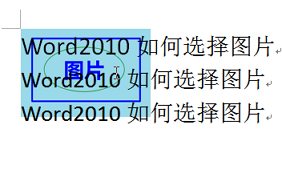
2、要选择图片,可以先点击word2010菜单栏中的"开始",打开开始选项卡。(如果开始选项卡已打开,可略过这个步骤)。
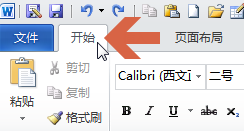
3、点击开始选项卡右侧的"选择"按钮。
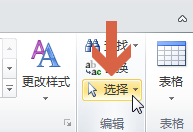
4、点击弹出菜单中的"选择对象"。
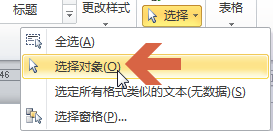
5、再将鼠标指针指向图片,鼠标指针会变成图中所示的形状。
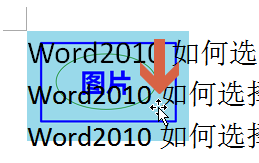
6、这时在图片上点击鼠标左键,图片周围会出现线条和点。再按住鼠标左键不放,同时移动鼠标即可将图片移动。


以上就是word如何选择和移动添加图片方法介绍,操作很简单的,大家学会了吗?希望这篇文章能对大家有所帮助!
上一篇:word2016自带截图在哪里? word截图功能的使用方法
栏 目:office激活
本文标题:word如何选择和移动添加图片呢?
本文地址:https://www.fushidao.cc/wangzhanyunying/17559.html
您可能感兴趣的文章
- 06-25office2021永久免费激活方法
- 06-25office专业增强版2021激活密钥2023密钥永久激活 万能office2021密钥25位
- 06-25office2021年最新永久有效正版激活密钥免费分享
- 06-25最新office2021/2020激活密钥怎么获取 office激活码分享 附激活工具
- 06-25office激活密钥2021家庭版
- 06-25Office2021激活密钥永久最新分享
- 06-24Word中进行分栏文档设置的操作方法
- 06-24Word中进行文档设置图片形状格式的操作方法
- 06-24Word中2010版进行生成目录的操作方法
- 06-24word2007中设置各个页面页眉为不同样式的操作方法


阅读排行
推荐教程
- 11-30正版office2021永久激活密钥
- 11-25怎么激活office2019最新版?office 2019激活秘钥+激活工具推荐
- 11-22office怎么免费永久激活 office产品密钥永久激活码
- 11-25office2010 产品密钥 永久密钥最新分享
- 11-22Office2016激活密钥专业增强版(神Key)Office2016永久激活密钥[202
- 11-30全新 Office 2013 激活密钥 Office 2013 激活工具推荐
- 11-25正版 office 产品密钥 office 密钥 office2019 永久激活
- 11-22office2020破解版(附永久密钥) 免费完整版
- 11-302023 全新 office 2010 标准版/专业版密钥
- 03-262024最新最新office365激活密钥激活码永久有效






